Gestire i dispositivi connessi dell'account aziendale o dell'istituto di istruzione dalla pagina Dispositivi
La pagina Dispositivi del portale Account personale consente di gestire i dispositivi connessi all'account aziendale o dell'istituto di istruzione. Nella pagina Dispositivi è possibile:
-
Visualizzare i dispositivi connessi all'account aziendale o dell'istituto di istruzione.
-
Disabilitare i dispositivi che non si sono più proprietari, che si sono persi o che sono stati rubati.
Importante:
-
Questo articolo è destinato agli utenti che provano ad aggiornare le informazioni sul dispositivo connesse a un account aziendale o dell'istituto di istruzione. Se viene visualizzato un errore durante l'accesso con un account Microsoft personale, è comunque possibile accedere usando il nome di dominio dell'organizzazione (ad esempio contoso.com) o l'ID tenant dell'organizzazione dall'amministratore in uno degli URL seguenti:
-
Se si è un amministratore che cerca informazioni sulla gestione dei dispositivi per i dipendenti e altri usi, vedere la documentazione sulle identità dei dispositivi.
-
https://myaccount.microsoft.com?tenantId=your_domain_name
-
https://myaccount.microsoft.com?tenant=your_tenant_ID
Visualizzare i dispositivi connessi
-
Accedere al proprio account aziendale o dell'istituto di istruzione e quindi passare alla pagina Account personale.
-
Selezionare Dispositivi nel riquadro di spostamento sinistro o selezionare il collegamento Gestisci dispositivi dal blocco Dispositivi.
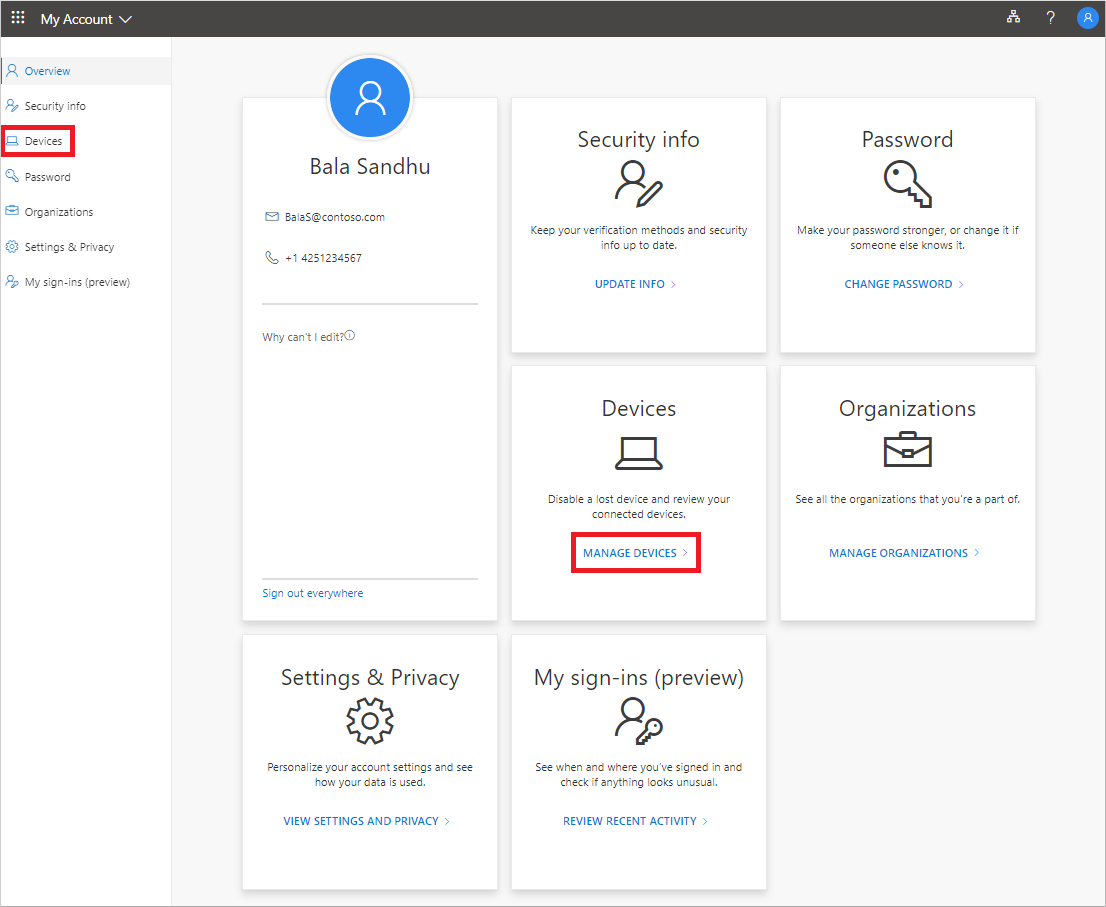
-
Esamina le informazioni per i tuoi dispositivi connessi, assicurandoti di riconoscerli tutti.
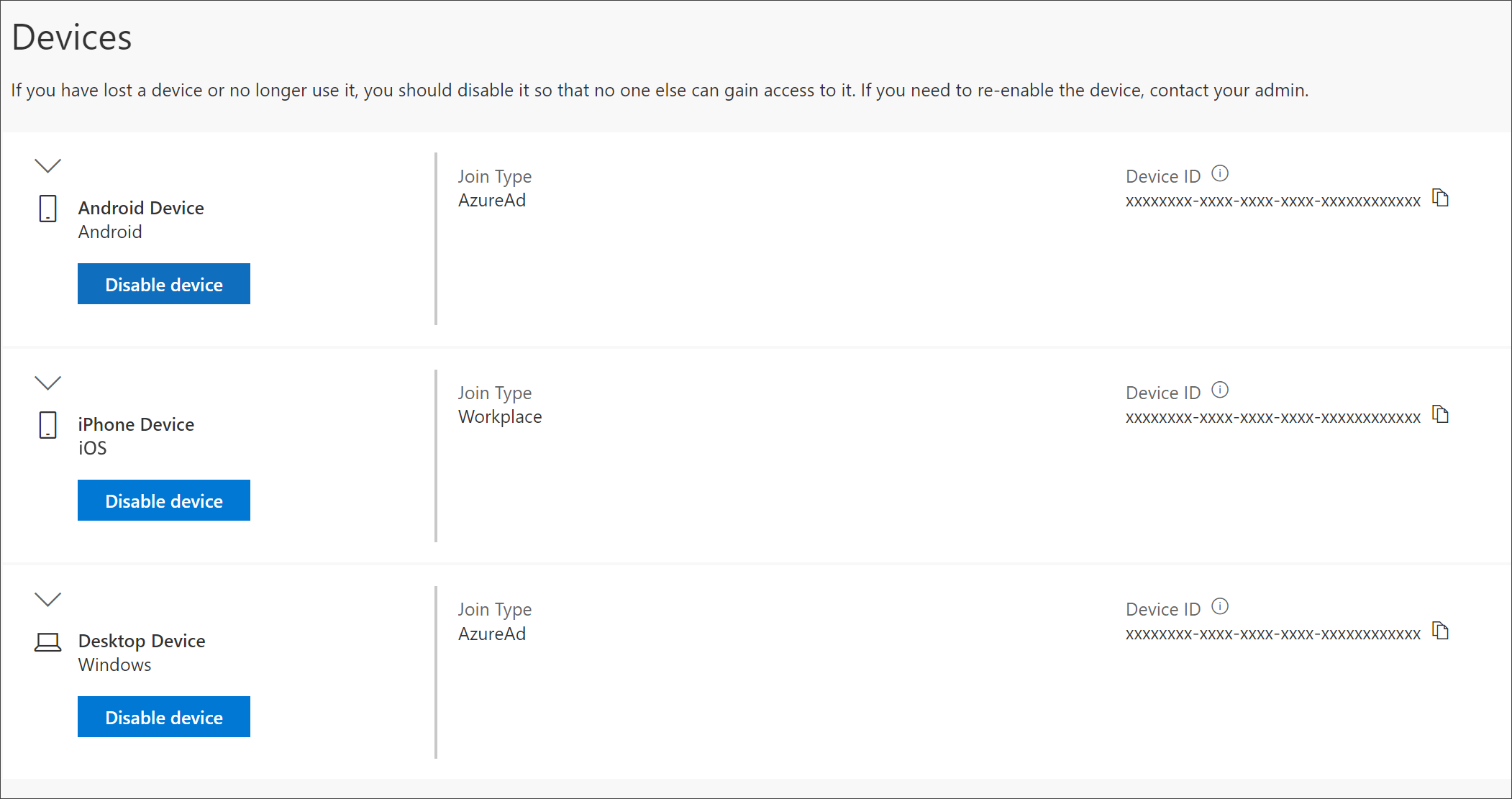
Disabilitare un dispositivo
Puoi disabilitare qualsiasi dispositivo connesso in qualsiasi momento. Questo è particolarmente importante se un dispositivo non è familiare o se un dispositivo viene smarrito o rubato. Dopo aver disabilitato un dispositivo, non potrà più essere autenticato dall'organizzazione e non potrà accedere alle risorse dell'organizzazione.
Importante: Se si disabilita un dispositivo per errore, non è possibile annullarlo. Per aggiungere di nuovo il dispositivo, è necessario contattare l'amministratore dell'organizzazione.
-
Selezionare Disabilita dal dispositivo da rimuovere.
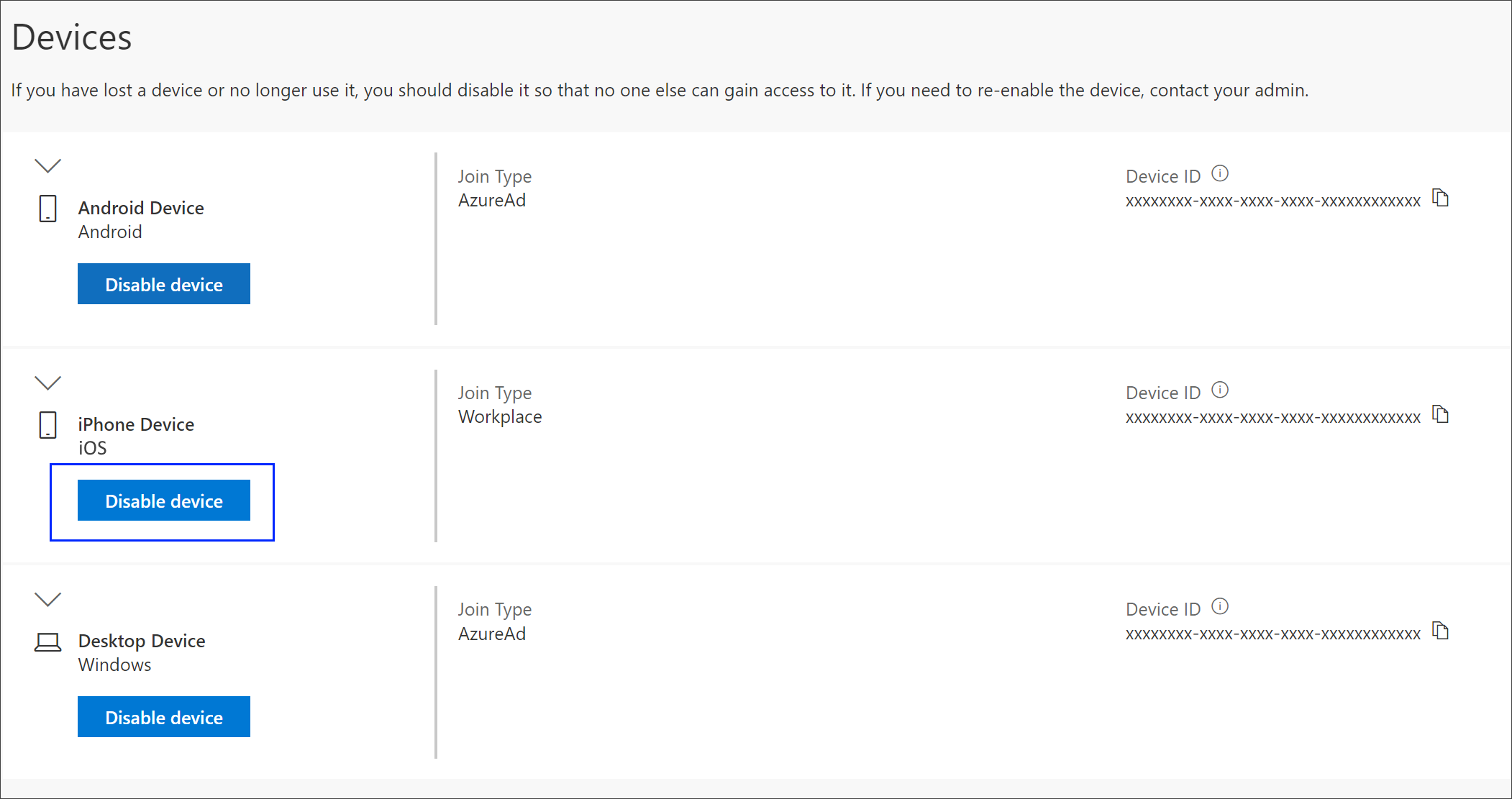
-
Selezionare Sì per confermare che si vuole disabilitare il dispositivo.
Visualizzare una chiave BitLocker
Se il dispositivo è bloccato o si verifica un errore irreversibile, è possibile passare a un altro dispositivo e visualizzare la chiave BitLocker dal portale Account personale.
-
In un altro dispositivo, in cui non si è bloccati, passare alla pagina Dispositivi del portale account personale.
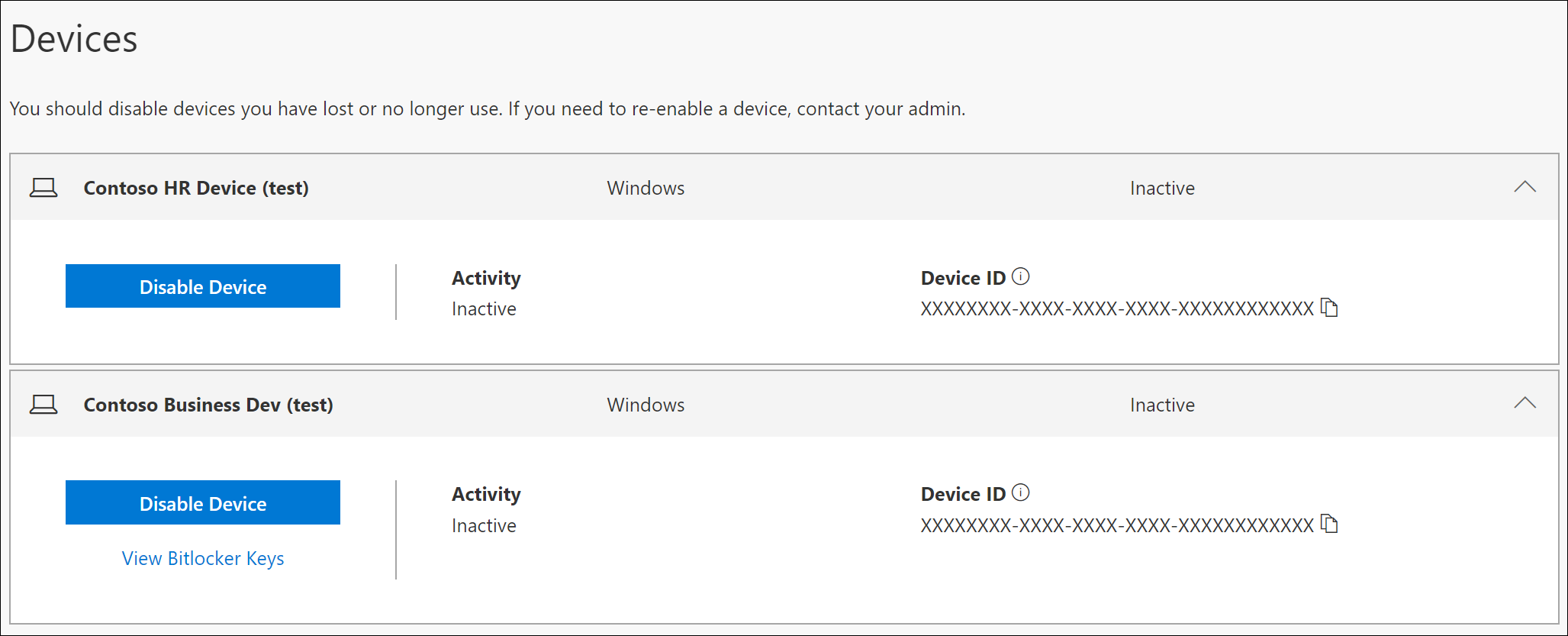
-
Selezionare Visualizza chiavi BitLocker per il dispositivo bloccato e annotarlo per il dispositivo bloccato.
Passaggi successivi
Dopo aver visualizzato i dispositivi connessi, è possibile:










